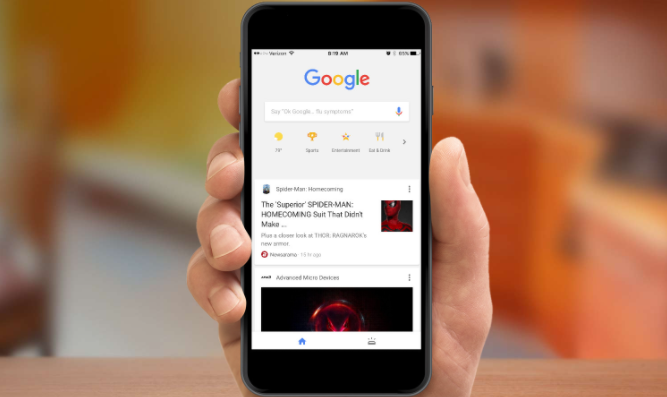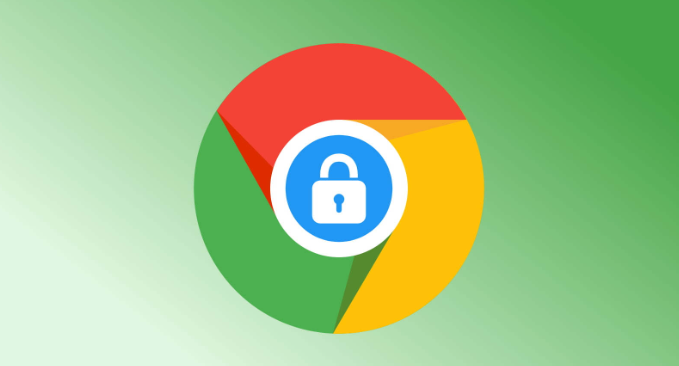如何在Chrome浏览器中查看和管理扩展程序
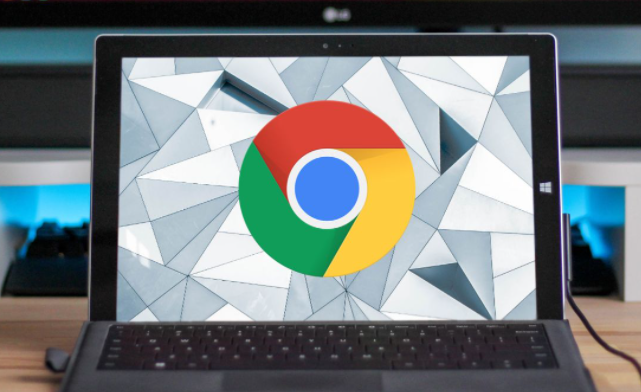
首先,打开 Chrome 浏览器,在浏览器右上角找到三个竖点图标,点击它,会出现一个下拉菜单,在这个下拉菜单里选择“更多工具”,接着在展开的子菜单中点击“扩展程序”。这样就进入了扩展程序的管理页面。
在扩展程序页面,能看到已安装的扩展程序列表。每个扩展程序旁边都有一些相关的信息和操作按钮。比如,可以看到扩展程序的名称、版本号等基本信息。如果想启用某个已禁用的扩展程序,就点击其对应的“启用”按钮;要是想禁用某个正在运行的扩展程序,就点击“禁用”按钮。
若要删除某个不再需要的扩展程序,点击该扩展程序旁边的“删除”按钮,然后在弹出的确认对话框中点击“确定”即可。
另外,还可以通过点击页面右上角的“开发者模式”开关,开启开发者模式。开启后,就能看到每个扩展程序的更多详细信息,如 ID、路径等。在开发者模式下,还能对一些高级选项进行设置,比如更新检查频率等。
当需要查找特定的扩展程序时,可以在页面顶部的搜索框中输入关键词进行搜索。这样能快速定位到想要的扩展程序。
对于一些有特定需求的用户,还可以通过点击页面左下角的“打包扩展程序”来创建扩展程序的压缩包。按照提示选择相关文件和目录,然后点击“开始打包”按钮即可完成操作。